Denne funktion udskrives
information som f.eks. "Dato" eller "Stempel", der ikke
vises på originalen, på kopierne. Du kan udskrive følgende seks
typer af information.
.png)
Når
[Stempel.] kombineres med andre funktioner:
| Navn på kombineret funktion | Udskriftshandling |
|---|---|
|
Marginskift |
Sammen med billedet skubbes stempelindholdet lige så meget som marginbredden. |
|
Fanebladskopi Centrering |
Forskelligt fra et kopibillede, der flyttes, bliver billedet udskrevet i den position, der er indstillet i stemplet. |
|
Flersidet kopi Bogopdeling Kortformat |
Stempelindhold udskrives for hvert kopiark. |
|
N-Op |
Stempelindhold udskrives for hver originalside. |
|
Brochure Bogkopi |
Stempelindhold udskrives for hver side ved kompilering. |
|
Omslag/Skilleark |
Brug stempelindstillingerne til at vælge, hvorvidt indholdet skal udskrives på omslags- og skilleark. |
Anbring originalen.
Læg originalen i den automatiske dokumentfeeder eller på glaspladen.Tryk på tasten [Andet], og tryk derefter på tasten [Stempel.].
Tryk på en fane, der skal udskrives, og tryk på formatet.
Formatet for fanen [Tekst] kan indtastes ved at bruge forudindstillet tekst eller softwaretastatur. , skifter den viste fane.
, skifter den viste fane.Tryk på tasten for den ønskede udskriftsposition.
Tryk på en af tasterne [1] til [6].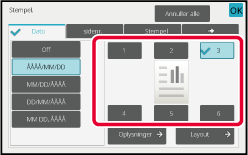
Tryk på tasten [Start] for at starte kopiering.
Tryk på tasten [Dir. Indtastn.] på fanen [Tekst] for
at få vist softwaretastaturet.
Brug softwaretastaturet til at indtaste tegn.
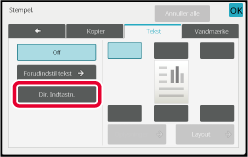
Valg af format fra forudindstillet tekst
Trykker du på tasten [Forudindstil tekst], kan du vælge det nødvendige
registrerede format til udskrivning.
Trykker du på tasten [Gem/Slet], kan du redigere, slette
eller gemme forudindstillet tekst.
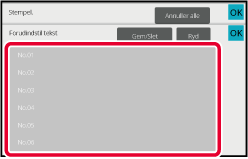
Denne funktion tilføjer et billede, der er registreret i maskinen,
til en original for at lave en kopi.
Der er følgende to typer brugerdefinerede billeder.
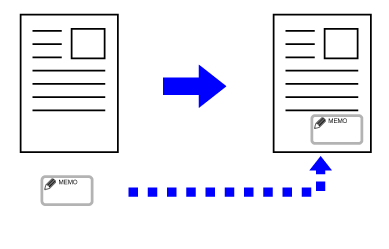
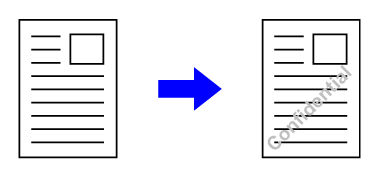
| Kombineret funktion | Brugerdefinerede billedfunktioner |
|---|---|
|
Marginskift |
Skifter på samme måde som for et originalt billede. |
|
Rader |
Laver en stempelkopi som normalt. |
|
Flersidet Kopi |
Laver en stempelkopi efter ark. |
|
Bog |
Laver en stempelkopi som normalt. |
|
Byg Job |
Laver en stempelkopi som normalt. |
|
Tandem Kopi |
Baseret på tandem kopien. |
|
Omslag/ Skilleark |
Baseret på den brugerdefinerede billedindstilling. |
|
Separatorside |
Udskrivning finder ikke sted på separatorsider. |
|
Overhead-Skilleark |
Laver en stempelkopi som normalt. |
|
N-Op |
Laver en stempelkopi efter ark. |
|
Bog Kopi |
Laver en stempelkopi som normalt. |
|
Fanebladskopi |
Laver en stempelkopi som normalt, uanset billedskiftindstilling. |
|
Kortformat |
Laver en stempelkopi efter ark. |
|
Visitkortkopi |
Laver en visitkortkopi efter ark. |
|
Spejl Billede |
Laver en stempelkopi som normalt uden spejlbillede omvendt. |
|
S/H Omvendt |
Udskriver et billede som normalt uden S/H omvendt. Følgende tilstand indstilles, når der udskrives på en mørk baggrund. Brugerdefineret stempel: Udskrives i hvidt Brugerdefineret vandmærke: Udskrives uden udviskning |
|
Kant t. kant kopi |
Laver en stempelkopi som normalt. |
|
Centrering |
Laver en stempelkopi som normalt uden centrering. |
|
Stempel. |
Laver en stempelkopi på Stempelmenu. |
|
Foto Gentag |
Kan ikke kombineres. |
|
Flere sider Forstørrelse |
Kan ikke kombineres. |
|
Baggrundsflade til udskr |
Laver en kopi under en udskriv mønster. |
|
Udskrivning af sporings oplysninger |
Laver en stempelkopi under en udskrivning af sporingsoplysninger |
|
Gentag layout |
Kan ikke kombineres. |
|
Placer billede |
Udskriver et billede på den oprindelige placering, uanset indstillingen for Placer billede. |
|
Bogopdeling |
Laver en stempelkopi efter ark. |
Anbring originalen.
Læg originalen i den automatiske dokumentfeeder eller på glaspladen.Tryk på tasten [Andet], og tryk derefter på tasten [Brugerd. bill.].
Tryk på tasten [Brugerdefineret stempel] eller [Brugerdefineret vandmærke].
Tryk på tasten [Billede] for at vælge et billede.
Vælg det ønskede antal miniaturebilleder blandt de tilgængelige muligheder.Indstil [Udskriv Side] eller [Udskriftsposition].
Når indstillingerne er angivet, skal du trykke på tasterne [OK] og [Tilbage] efter hinanden.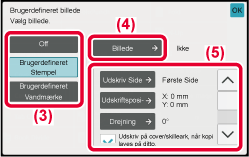
Tryk på tasten [Start] for at starte kopiering.
Se følgende tabel for indstillinger, der relateres til brugerdefineret
stempel og brugerdefineret vandmærke.
Til
brugerdefineret stempel
| Udskriv Side |
Angiv en side(r) til stempelkopi. Første side eller alle sider |
|---|---|
| Udskriftsposition |
Angiv en placering til stempelkopi. |
| Udskrivnings vinkel |
Angiv hjørnet af billedet. 0 grader, -90 grader, 90 grader eller 180 grader |
Til
brugerdefineret vandmærke
| Udskriftsmønster |
Angiv billedvandmærkets udskriftsmønster. Transparent: Laver et originalbillede transparent til stempelkopi. Overlap: Skjuler et vandmærke, som er føjet til originalbilledet, til stempelkopi. |
|---|---|
|
Belysning |
Vælg belysningen af et vandmærke blandt ni niveauer. |
|
Udskriv Side |
Angiv en side(r) til stempelkopi. Første side eller alle sider |
| Udskriftsposition |
Angiv en placering til stempelkopi. |
| Udskrivnings vinkel |
Angiv hjørnet af billedet. 0 grader, -90 grader, 90 grader eller 180 grader |
Denne funktion indsætter en anden papirtype
for de sider, der svarer til for- og bagsiden i et kopijob.
Det kan være nyttigt, hvis du ønsker at udskifte omslaget
for at forbedre udseendet.
Konfigurer indstillinger for skilleark, hvis det er nødvendigt.
Kopiering på en forside og indsættelse sammen med en bagside
Der indsættes en anden papirtype som forsideomslag, og der
indsættes et bagsideomslag til sidst i kopijobbet.
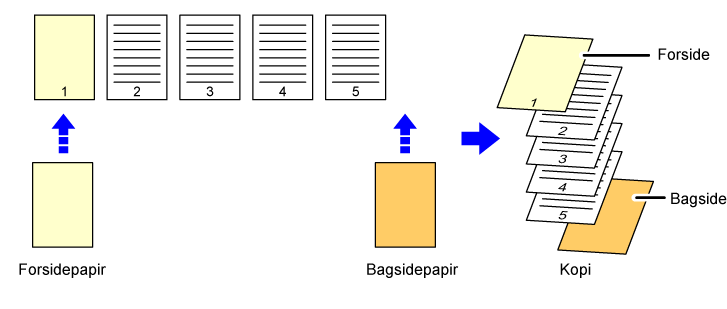
Her vises kopieringsresultaterne, når der indsættes
forside og bagside i seks 1-sidede originalsider eller tre 2-sidede originalsider
i de fire kopieringsfunktioner nedenfor.
1-sidet
kopiering af 1-sidede originaler
| Indstillingsbetingelser for hvert omslag | Færdige kopier | |
|---|---|---|
| Forside | Bagside | |
|
Ingen kopiering |
Ingen kopiering |
 Tilføjer omslagsark i starten og slutningen af kopier. |
|
1-sidet kopi |
Ingen kopiering |
 Laver en 1-sidet kopi på den første originalside til forside og tilføjer en bagside i slutningen af kopierne. |
|
2-sidet kopi |
Ingen kopiering |
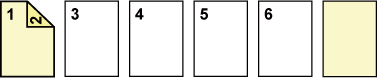 Laver en 2-sidet kopi på den første og anden originalside til forside og tilføjer en bagside i slutningen af kopierne. |
|
Ingen kopiering |
1-sidet kopi |
 Tilføjer en forside i begyndelsen af kopierne og laver en 1-sidet kopi på den sjette originalside til bagside. |
|
Ingen kopiering |
2-sidet kopi |
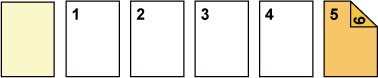 Tilføjer en forside i begyndelsen af kopierne og laver en 2-sidet kopi på den femte og sjette originalside til bagside. |
|
1-sidet kopi |
1-sidet kopi |
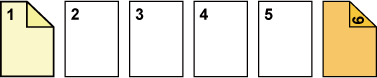 Laver en 1-sidet kopi på den første originalside til forside og laver desuden en 1-sidet kopi af den sjette originalside til bagside. |
|
1-sidet kopi |
2-sidet kopi |
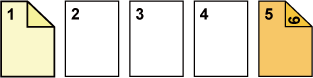 Laver en 1-sidet kopi på den første originalside til forside og laver desuden en 2-sidet kopi af den femte og sjette originalside til bagside. |
|
2-sidet kopi |
1-sidet kopi |
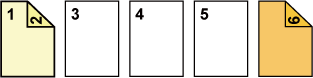 Laver en 2-sidet kopi på den første og anden originalside til forside og laver desuden en 1-sidet kopi af den sjette originalside til bagside. |
|
2-sidet kopi |
2-sidet kopi |
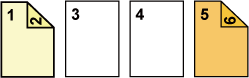 Laver en 2-sidet kopi på den første og anden originalside
til forside og laver desuden en 2-sidet kopi af den femte og sjette
originalside til bagside. |
2-sidet
kopiering af 1-sidede originaler
| Indstillingsbetingelser for hvert omslag | Færdige kopier | |
|---|---|---|
| Forside | Bagside | |
|
Ingen kopiering |
Ingen kopiering |
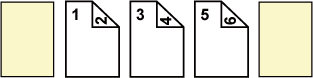 Tilføjer omslagsark i starten og slutningen af kopier. |
|
1-sidet kopi |
Ingen kopiering |
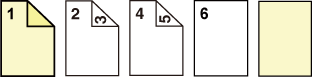 Laver en 1-sidet kopi på den første originalside til forside og laver desuden en 1-sidet kopi af den sjette originalside. Tilføjer omslagsark i slutningen af kopier. |
|
2-sidet kopi |
Ingen kopiering |
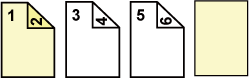 Laver en 2-sidet kopi på den første og anden originalside til forside og tilføjer en bagside i slutningen af kopierne. |
|
Ingen kopiering |
1-sidet kopi |
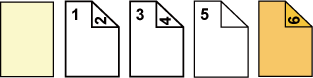 Tilføjer en forside i begyndelsen af kopierne og laver en 1-sidet kopi på den sjette originalside til bagside. A 1-sidet kopi laves på den femte originalside. |
|
Ingen kopiering |
2-sidet kopi |
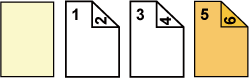 Tilføjer en forside i begyndelsen af kopierne og laver en 2-sidet kopi på den femte og sjette originalside til bagside. |
|
1-sidet kopi |
1-sidet kopi |
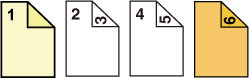 Laver en 1-sidet kopi på den første originalside til forside og laver desuden en 1-sidet kopi af den sjette originalside til bagside. |
|
1-sidet kopi |
2-sidet kopi |
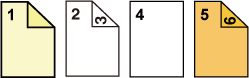 Laver en 1-sidet kopi på den første originalside til forside og laver desuden en 2-sidet kopi af den femte og sjette originalside til bagside. |
|
2-sidet kopi |
1-sidet kopi |
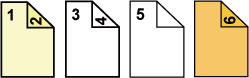 Laver en 2-sidet kopi på den første og anden originalside til forside og laver desuden en 1-sidet kopi af den sjette originalside til bagside. A 1-sidet kopi laves på den femte originalside. |
|
2-sidet kopi |
2-sidet kopi |
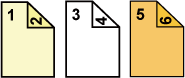 Laver en 2-sidet kopi på den første og anden originalside til forside og laver desuden en 2-sidet kopi af den femte og sjette originalside til bagside. |
1-sidet
kopiering af 2-sidede originaler
| Indstillingsbetingelser for hvert omslag | Færdige kopier | |
|---|---|---|
| Forside | Bagside | |
|
Ingen kopiering |
Ingen kopiering |
 Tilføjer omslagsark i starten og slutningen af kopier. |
|
1-sidet kopi |
Ingen kopiering |
 Laver en 1-sidet kopi på den første originalside til forside og tilføjer en bagside i slutningen af kopierne. |
|
2-sidet kopi |
Ingen kopiering |
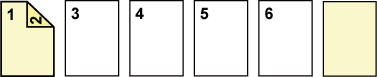 Laver en 2-sidet kopi på den første og anden originalside til forside og tilføjer en bagside i slutningen af kopierne. |
|
Ingen kopiering |
1-sidet kopi |
 Tilføjer en forside i begyndelsen af kopierne og laver en 1-sidet kopi på den sjette originalside til bagside. |
|
Ingen kopiering |
2-sidet kopi |
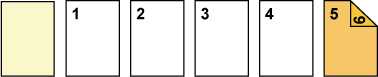 Tilføjer en forside i begyndelsen af kopierne og laver en 2-sidet kopi på den femte og sjette originalside til bagside. |
|
1-sidet kopi |
1-sidet kopi |
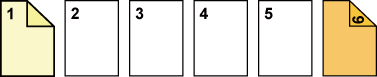 Laver en 1-sidet kopi på den første originalside til forside og laver desuden en 1-sidet kopi af den sjette originalside til bagside. |
|
1-sidet kopi |
2-sidet kopi |
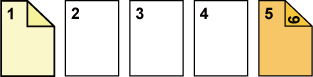 Laver en 1-sidet kopi på den første originalside til forsideomslag og laver desuden en 2-sidet kopi af den sjette originalside til bagsideomslag. |
|
2-sidet kopi |
1-sidet kopi |
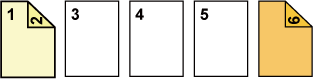 Laver en 2-sidet kopi på den første og anden originalside til forside og laver desuden en 1-sidet kopi af den sjette originalside til bagside. |
|
2-sidet kopi |
2-sidet kopi |
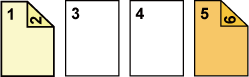 Laver en 2-sidet kopi på den første og anden originalside til forside og laver desuden en 2-sidet kopi af den femte og sjette originalside til bagside. |
2-sidet
kopiering af 2-sidede originaler
| Indstillingsbetingelser for hvert omslag | Færdige kopier | |
|---|---|---|
| Forside | Bagside | |
|
Ingen kopiering |
Ingen kopiering |
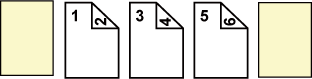 Tilføjer omslagsark i starten og slutningen af kopier. |
|
1-sidet kopi |
Ingen kopiering |
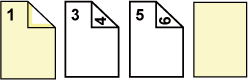 Laver en 1-sidet kopi på den første originalside til forside og tilføjer en bagside i slutningen af kopierne. *Den anden originalside kopieres ikke. |
|
2-sidet kopi |
Ingen kopiering |
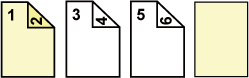 Laver en 2-sidet kopi på den første og anden originalside til forside og tilføjer en bagside i slutningen af kopierne. |
|
Ingen kopiering |
1-sidet kopi |
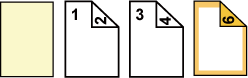 Tilføjer en forside i begyndelsen af kopierne og laver en 1-sidet kopi på den sjette originalside til bagside. * Den femte originalside kopieres ikke. |
|
Ingen kopiering |
2-sidet kopi |
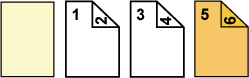 Tilføjer en forside i begyndelsen af kopierne og laver en 2-sidet kopi på den femte og sjette originalside til bagside. |
|
1-sidet kopi |
1-sidet kopi |
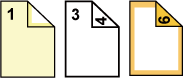 Laver en 1-sidet kopi på den første originalside til forside og laver desuden en 1-sidet kopi af den sjette originalside til bagside. Den anden og den femte originalside kopieres ikke. |
|
1-sidet kopi |
2-sidet kopi |
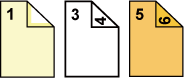 Laver en 1-sidet kopi på den første originalside til forside og laver desuden en 2-sidet kopi af den femte og sjette originalside til bagside. * Den anden originalside kopieres ikke. |
|
2-sidet kopi |
1-sidet kopi |
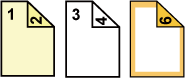 Laver en 2-sidet kopi på den første og anden originalside til forside og laver desuden en 1-sidet kopi af den sjette originalside til bagside. * Den femte originalside kopieres ikke. |
|
2-sidet kopi |
2-sidet kopi |
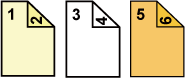 Laver en 2-sidet kopi på den første og anden originalside til forside og laver desuden en 2-sidet kopi af den femte og sjette originalside til bagside. |
Placer originalen i dokumentfeederbakken på den automatiske dokumentfeeder.
AUTOMATISK DOKUMENTFEEDERTryk på tasten [Andet], og tryk derefter på tasten [Omslag/ Skilleark].
Tryk på tasten [Forside], og tryk derefter på tasten [On].
Hvis du vil tilføje en bagside, skal du trykke på fanen [Bagside] og dernæst trykke på tasten [On].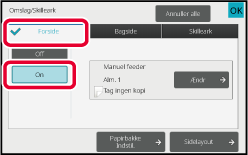
Tryk på tasten [Ændr].
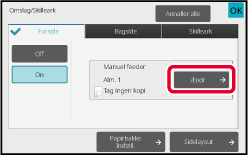
Konfigurer kopiindstillingen af et forsideark.
Når der kun skal indsættes omslag, skal du trykke på tasten [Tag ingen kopi].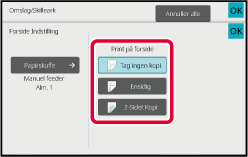
Tryk på tasten [Start] for at starte kopiering.
Denne funktion indsætter et ark papir ved
en specifik side som et skilleark.
Der findes to typer skilleark. Indsættelsespositioner kan
angives.
Indsæt omslag om nødvendigt.
Eksempel:
Indsættelse af ark efter side 3 og 5
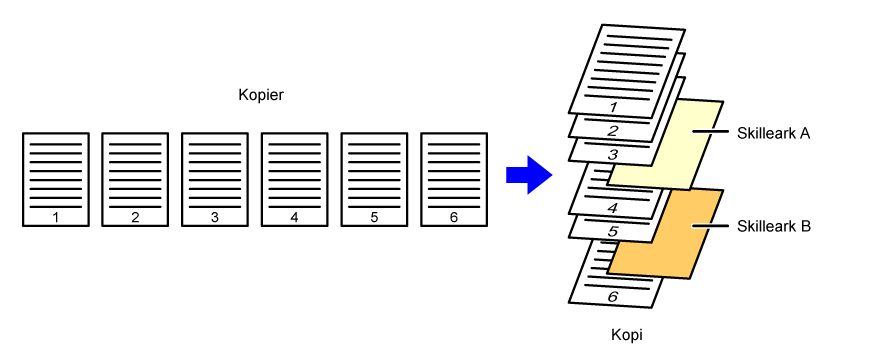
De følgende eksempler viser kopiresultaterne, når der
indsættes skilleark i seks 1-sidede originaler eller tre 2-sidede originaler
ved brug af to kopifunktioner.
1-sidet
originalkopiering
| Indstillingsbetingelser for skilleark | Færdige kopier | |
|---|---|---|
| Tilføj et skilleark i 1-sidet kopifunktion. | Tilføj et skilleark i 2-sidet kopifunktion. | |
|
Ingen kopiering |
 Tilføjer et skilleark mellem anden og tredje kopiside. |
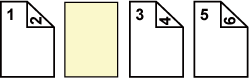 |
|
1-sidet kopi |
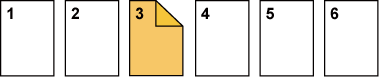 Laver en 1-sidet kopi af den tredje originalside på et skilleark. |
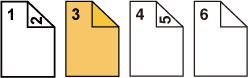 |
|
2-sidet kopi |
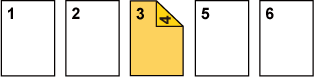 Laver en 2-sidet kopi af den tredje og fjerde originalside på et skilleark. |
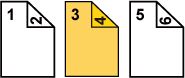 |
2-sidet
originalkopiering
| Indstillingsbetingelser for skilleark | Færdige kopier | |
|---|---|---|
| Tilføj et skilleark i 1-sidet kopifunktion. | Tilføj et skilleark i 2-sidet kopifunktion. | |
|
Ingen kopiering |
 Tilføjer et skilleark mellem anden og tredje kopiside. |
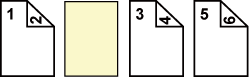 |
|
1-sidet kopi |
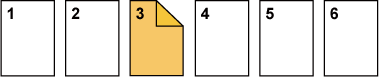 Laver en 1-sidet kopi af den tredje originalside på et skilleark. |
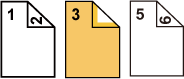 * Den fjerde originalside kopieres ikke. |
|
2-sidet kopi |
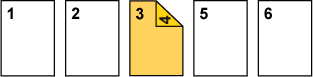 Laver en 2-sidet kopi af den tredje og fjerde originalside på et skilleark. |
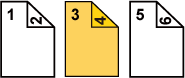 |
Placer originalen i dokumentfeederbakken på den automatiske dokumentfeeder.
AUTOMATISK DOKUMENTFEEDERTryk på tasten [Andet], og tryk derefter på tasten [Omslag/ Skilleark].
Tryk på fanen [Skilleark].
Tryk på tasten [Skilleark Type A], og tryk på tasten for skærmen tilføj side.
Indstillingerne for skilleark type B til type H er de samme som indstillingerne for skilleark type A.Brug nummertasterne til at indtaste sidenummeret på den side, hvor du vil indsætte skillearket, og tryk derefter på tasten [Indtast].
Det samlede antal skilleark vises ved siden af tasten [Indtast]. Gentag disse trin for alle skillearkene.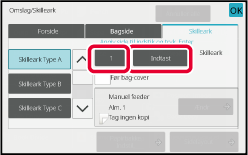
Tryk på tasten [Ændr].
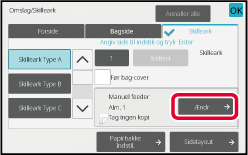
Tryk på tasten [Tag ingen kopi], hvis du kun vil indsætte skilleark A.
Tryk på tasten [Ensidig] eller [2-Sidet Kopi], hvis du vil oprette en kopi af skilleark A.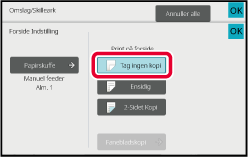
Tryk på tasten [Start] for at starte kopiering.
Tryk på tasten [Andet], og tryk derefter på tasten [Omslag/ Skilleark].
Tryk på tasten [Sidelayout].
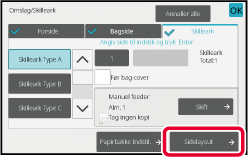
Kontroller sidelayoutet.
For at afslutte dette job, efter du har kontrolleret sidelayoutet, skal du trykke på tasten [OK].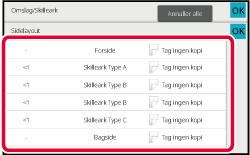
Skift indstillingerne for omslag eller skilleark.
Du kan skifte kopitilstand for omslaget.Når der kopieres på overheadfilm, kan det
forekomme, at arkene klæber sammen på grund af statisk elektricitet.
Funktionen transparent-skilleark kan bruges til automatisk
at tilføje et ark papir mellem hvert transparent, hvilket gør håndteringen
af transparenterne lettere.
Det er også muligt at kopiere på skillearkene.
.png)
Læg overheadfilmen med forsiden nedad i specialbakken, og indfør overheadfilm-arkene.
Når overhead-arkene er blevet indført, skal du konfigurere indstillingerne for den manuelle feeder.Anbring originalen.
Læg originalen i den automatiske dokumentfeeder eller på glaspladen.Tryk på tasten [Andet], og tryk derefter på tasten [Overhead-Skilleark].
Tryk på tasten [On].
Marker afkrydsningsfeltet [Tag også kopi på skilleark], når du fremstiller kopier på skilleark .
.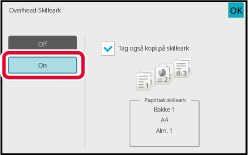
Tryk på tasten [Start] for at starte kopiering.
Version 05a / bp70m65_usr_05a_da